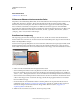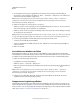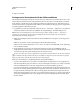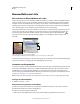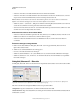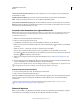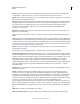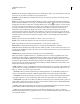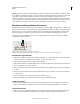Operation Manual
294
VERWENDEN VON PHOTOSHOP
Ebenen
Letzte Aktualisierung 9.6.2011
Struktur Wendet eine Struktur an. Mit „Skalierung“ können Sie die Größe der Struktur skalieren. Aktivieren Sie das
Kontrollkästchen „Mit Ebene verbinden“, wenn Sie die Struktur zusammen mit der Ebene verschieben möchten. Mit
„Umkehren“ wird die Struktur umgekehrt. Mit „Tiefe“ werden Grad und Richtung (nach oben/unten) der
Strukturierung variiert. „An Ursprung ausrichten“ richtet den Ursprung des Musters am Ursprung des Dokuments
aus (wenn „Mit Ebene verbinden“ nicht aktiviert ist) bzw. platziert den Ursprung in der linken oberen Ecke der Ebene
(wenn „Mit Ebene verbinden“ aktiviert ist). Ziehen Sie die Struktur an die gewünschte Position in der Ebene.
Bearbeiten von Ebeneneffekten mit Konturen
Beim Erstellen eigener Ebenenstile können Sie über Konturen die Form der Effekte „Schlagschatten“, „Schatten nach
innen“, „Schein nach innen“, „Schein nach außen“, „Abgeflachte Kante und Relief“ und „Glanz“ in einem bestimmten
Bereich steuern. So wird z. B. durch eine lineare Kontur auf einem Schlagschatten die Deckkraft in einem linearen
Übergang schwächer. Verwenden Sie eine eigene Kontur, um einen einmaligen Schattenübergang zu erzeugen.
Sie können im Popup-Bedienfeld „Kontur“ und im Vorgaben-Manager die Vorschau von Konturen auswählen,
zurücksetzen, löschen oder ändern.
Dialogfeld „Ebenenstil“ für Effekt „Schlagschatten“ (Ausschnitt)
A. Hier klicken, um das Dialogfeld „Kontur-Editor“ anzuzeigen B. Hier klicken, um das Popup-Bedienfeld anzuzeigen
Erstellen einer eigenen Kontur
1 Wählen Sie im Dialogfeld „Ebenenstil“ den Effekt „Schlagschatten“, „Schatten nach innen“, „Schein nach innen“,
„Schein nach außen“, „Abgeflachte Kante und Relief“, „Kontur“ oder „Glanz“ aus.
2 Klicken Sie im Dialogfeld „Ebenenstil“ auf die Konturminiatur.
3 Klicken Sie auf die Kontur, um Punkte hinzuzufügen, und stellen Sie die Kontur durch Ziehen ein. Sie können auch
Werte für „Eingabe“ und „Ausgabe“ eingeben.
4 Wenn Sie statt einer weichen Kurve eine spitze Ecke erstellen möchten, wählen Sie einen Punkt aus und aktivieren
Sie „Ecke“.
5 Wenn Sie die Kontur in einer Datei speichern möchten, klicken Sie auf „Speichern“ und geben Sie einen Namen
für die Kontur ein.
6 Wenn Sie eine Kontur als Vorgabe speichern möchten, wählen Sie „Neu“.
7 Klicken Sie auf „OK“. Neue Konturen werden unten im Popup-Bedienfeld angezeigt.
Laden einer Kontur
❖ Klicken Sie im Dialogfeld „Ebenenstil“ auf die Kontur und wählen Sie dann im Dialogfeld „Kontur-Editor“ die
Option „Laden“. Öffnen Sie den Ordner mit der gewünschten Konturbibliothek und klicken Sie auf „Laden“.
Löschen einer Kontur
❖ Klicken Sie neben der aktuell ausgewählten Kontur auf den Abwärtspfeil, um das Popup-Bedienfeld anzuzeigen.
Klicken Sie bei gedrückter Alt-Taste (Windows) bzw. Wahltaste (Mac OS) auf die zu löschende Kontur.
A
B